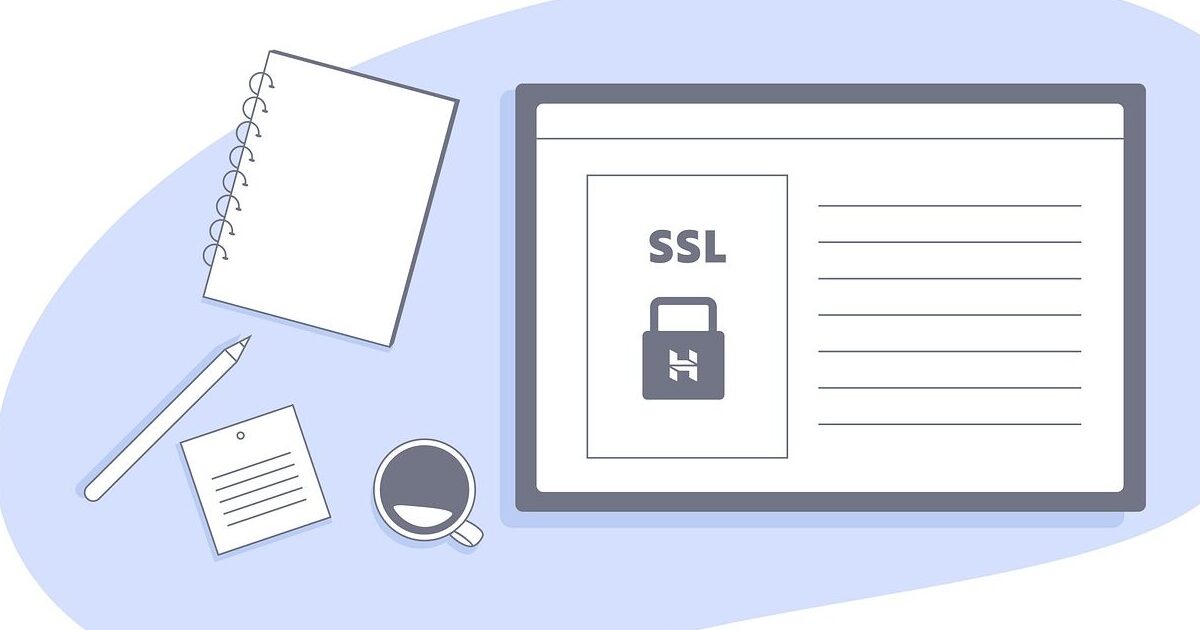ある日突然、ConoHa WINGからこのようなメールが来ました。
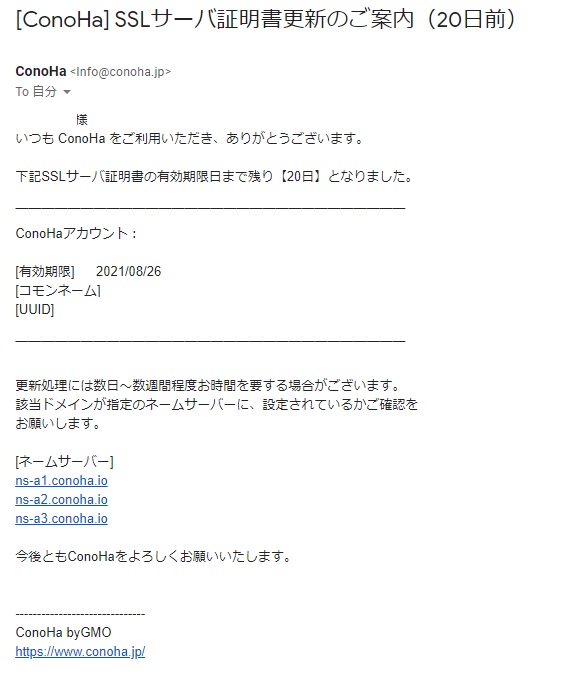
最初は意味が分からず、メール本文にも「ご確認をお願いします。」と書かれていたのでメールだけ確認して放置してました。
しかし、このメール大変重要な案内なんです!ほっとくと、自分のブログがアクセス不可になってしまいます。
そこで今回は、急にアクセスできなくなっては困るので、対応方法をまとめました。有効期限切れの場合も同様の手順で対処可能です。
なお、この方法は「無料独自SSL」での設定方法になります。難しいことは置いておいて、とりあえず契約時から何も設定を変えていない方はこの方法で更新できますよ!
本記事の内容
- ConoHa WINGのSSLサーバ証明書の手動更新方法について
コノハウィング SSL手動更新方法
通常SSLは自動更新されますが、何らかの原因によって自動更新に失敗した場合は手動更新する必要があります。
手動更新方法の手順は以下の通りです。
- ConoHa WINGのコントロールパネル(管理画面)にログインする。
- WING > サイト管理 > サイトセキュリティ > 無料独自SSL
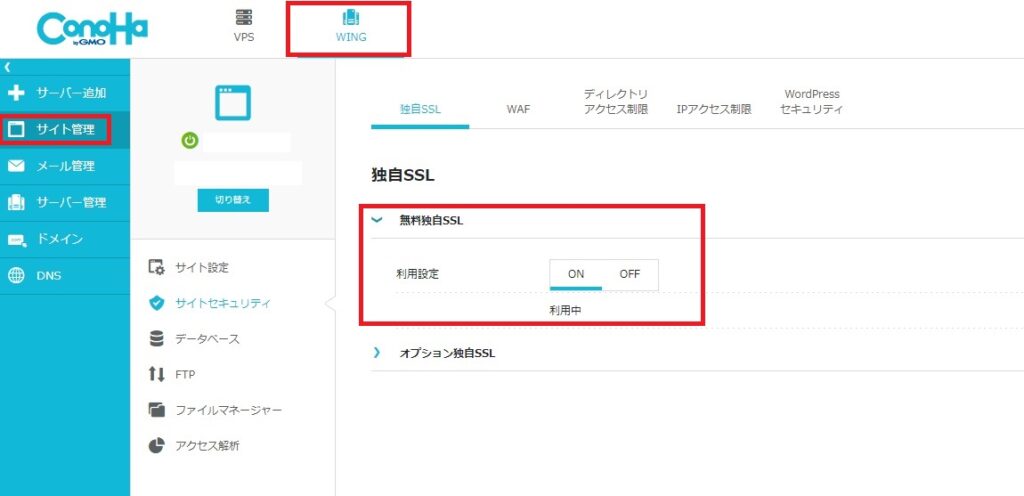
期限切れ前であれば「利用中」となっているので「OFF」をクリックします。
クリック後に「設定中」と表示されるので、消えるまで待ちます。
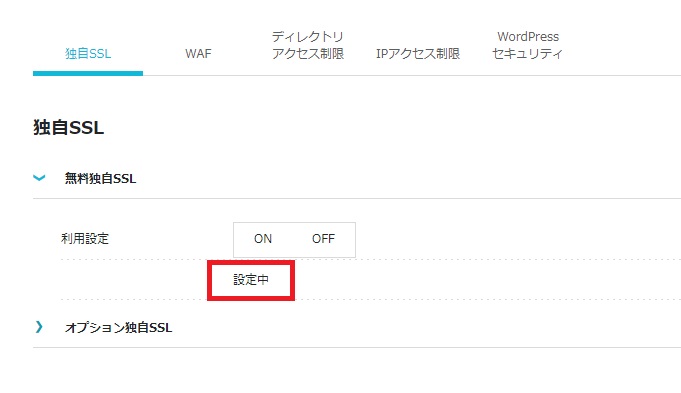
ポイント
10分程でOFFになります(サーバ状況次第で変わるかもしれません)
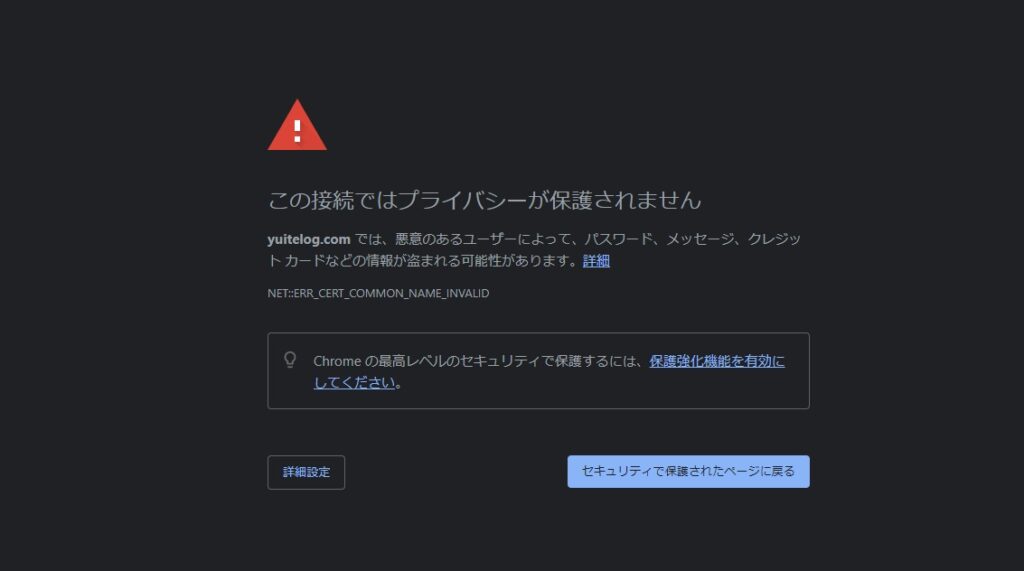
- 「設定中」の表示が消えたら再度「ON」をクリックします。
ポイント
今度は約30分程でONになります(サーバ状況次第で変わるかもしれません)
- 最後に利用設定が「ON」で利用中になれば完了です!お疲れ様でした。
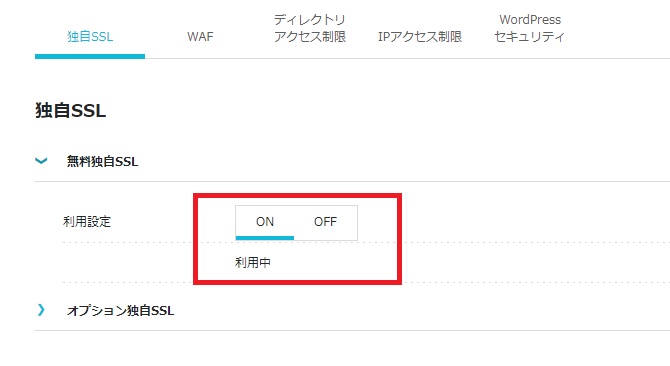
SSL証明書の有効期限確認
設定自体は完了していますが、きちんと有効期限が更新されているか確認したい方は以下の方法で確認できます。
注意ポイント
ブラウザごとで確認方法が違いますが、ここでは代表的なGoogle ChromeとInternet Explorerでの確認方法を紹介します。
Google Chrome:SSL証明書有効期限確認方法
- SSL証明書の有効期限を確認したいサイトを開いてから、以下のいずれかの方法で「検証」を開きます。
- F12キーをクリック
- 「Ctrl」+「Shift」+「I」キーを同時に押す
- 右クリック > 「検証」 を選択
- Security > View certificate をクリックします。
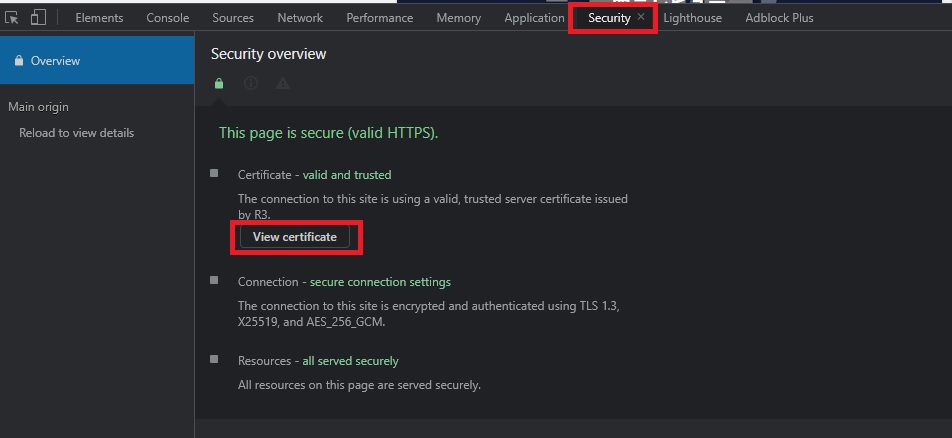
- 証明書ダイアログが開くので有効期間を確認します。
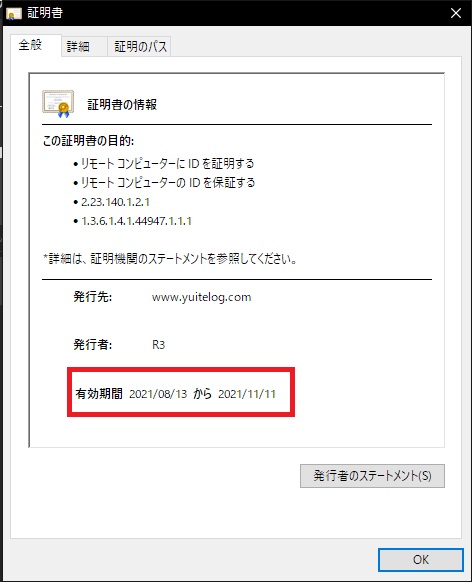
以上で確認は終わりです。
Internet Explorer:SSL証明書有効期限確認方法
- IE上部のアドレスバー横に表示される「鍵マーク」をクリックします(参考画像はIE11)
![]()
- 証明書の表示をクリックすると、Google Chromeのときと同様に有効期間が表示されます。
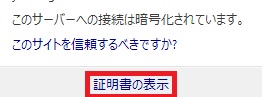
以上で確認は終わりです。
実はConoHa WING公式HPにも簡単に書いてある
以下リンク先(ConoHa WING HP)には、更新処理が失敗した場合に案内すると記載があります。
まとめ:突然ブログが見れなくなった場合はSSL証明書の問題かも
今回は、ConoHa WINGでの事例を元に説明しました。
その他のサーバをお使い中でも「プライバシーが保護されていません」と表示され、ブログにアクセスできなくなった場合は、このSSL証明書の問題かもしれません。
ConoHa WING同様に対処方法があるはずなので、お使いのサーバ会社のHPを確認したり、問い合わせてみて下さい。
ありがとうございました。
ブログ初心者におすすめするASPについてはこちら!